Často spouštím diagnostiku systému na svém modemu a síťovém zařízení, abych zkontroloval problémy se zařízením.
To jsem udělal, když se můj modem Arris, který mi dal můj ISP, začal náhodně odpojovat od internetu.
Protokoly v modemu hlásily, že má problémy s připojením, a zobrazily mi chybovou zprávu Started Unicast Maintenance Ranging – No Received.
Musel jsem zjistit, co je špatně, protože tato odpojení byla naprosto náhodná a nechci, aby se to stalo v kritickém okamžiku.
Šel jsem na stránky podpory svého ISP a na některá uživatelská fóra, abych viděl, jak se lidé s tímto problémem vypořádali.
Také jsem provedl diagnostické testy na mém modemu, abych zjistil, co se děje.
Tato příručka je výsledkem výzkumu, který jsem provedl, abych problém vyřešil, a měla by vám pomoci zbavit se této chyby během několika sekund.
Zpráva Started Unicast Maintenance Ranging – No Received se objeví, když modem nekomunikuje s vaším ISP a jeho zprávy vyprší bez odezvy. Nejlepším způsobem, jak tuto chybu opravit, by bylo vypnutí a zapnutí modemu.
Později jsem také mluvil o tom, jak porozumět problému z vašich chybových protokolů, jak zjistit, jaký je váš poměr signálu k šumu a jak vyměnit vadné konektorové vybavení, které váš modem používá.
Jaký je rozsah údržby Started Unicast – Chyba bez odezvy?


Když váš modem komunikuje s vaším ISP, komunikují mezi sebou hodně, aniž byste o tom věděli.
Jednosměrný signál pro údržbu rozsahu je součástí toho tam a zpět handshaking, který vám umožňuje připojit se k serverům vašeho poskytovatele internetových služeb a prostřednictvím nich k internetu.
Protože váš modem musí projít tímto procesem, aby se dokončil připojení, pokusí se odeslat signál a čekat na odpověď od vašeho ISP.
Když ISP odpoví, modem zahájí další krok.
Po dokončení všech těchto kroků se konečně připojíte k internetu.
Proč se mi zobrazuje Started Unicast Maintenance Ranging – No Received Error?


Když se zobrazí tato chyba, je to obvykle proto, že vypršel časový limit požadavku, který váš router odeslal poskytovateli připojení k internetu jako součást jeho procedury připojení.
Všechny požadavky na internetu mají stanovený časový limit, než odesílatel přestane naslouchat odpovědi, aby se snížilo přetížení a lépe se zvládaly chyby a problémy.
Když váš modem odeslal signál údržby rozsahu, odpověď trvala příliš dlouho, dost na to, aby překročila nastavený časový limit.
Modem hlásí, že vypršel časový limit požadavku, a proto se nemůže připojit k internetu.
Podívejte se na protokoly chyb


První věc, kterou můžete udělat, abyste zjistili, co se stalo, je podívat se na protokoly ve vašem modemu.
Protokoly vám s přesnými časovými razítky řeknou, co se stalo s vaším modemem.
Procházení protokolů je dobrý nápad, abyste věděli, proč máte problém.
Přístup k protokolům na vašem modemu:
- Otevřete webový prohlížeč.
- Do adresního řádku zadejte 192.168.1.1 a stiskněte Enter.
- Přihlaste se k routeru pomocí uživatelského jména a hesla, které najdete v manuálu vašeho modemu.
- Kde najdete protokoly, závisí na značce vašeho routeru, ale dobré místo ke kontrole by bylo v částech s názvem „Diagnostika nebo „Správa“. Přesnější umístění najdete v příručce k modemu.
- Až zjistíte, kde jsou protokoly uloženy, prohlédněte si je.
- Budete moci najít položku protokolu Started Unicast Maintenance Ranging – No Received. Chcete-li zjistit více informací, zkontrolujte záznamy před a za ním.
- Jakmile potvrdíte, že máte problém, odhlaste se ze stránky správce routeru.
Restartujte modem
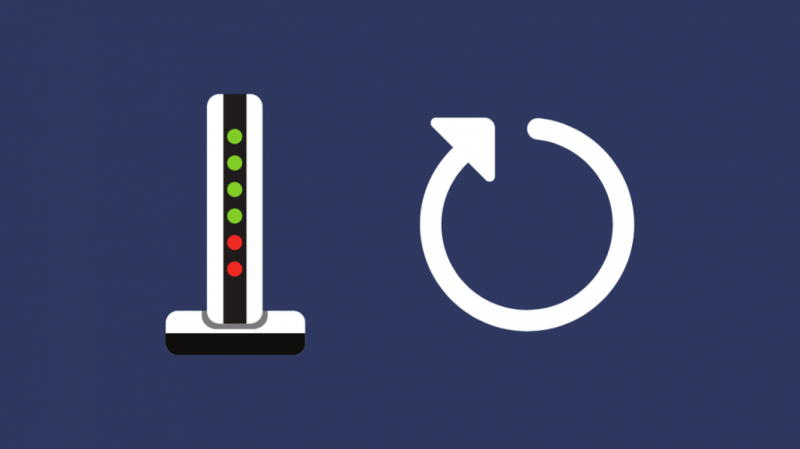
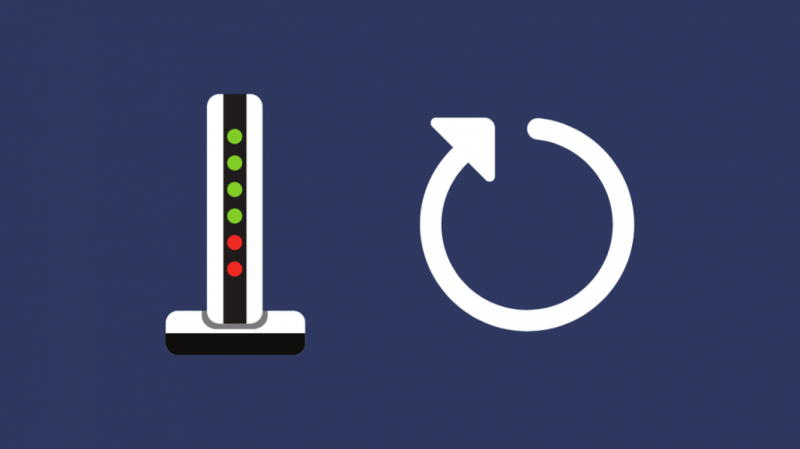
Poté, co se podíváte na protokoly a zjistíte, že máte tuto chybu, můžete zkusit restartovat směrovač a pokusit se ji opravit.
Vypněte modem a odpojte jej ze zásuvky.
Počkejte několik minut a znovu připojte modem.
Zapněte jej a počkejte, až se všechna světla znovu rozsvítí.
Po rozsvícení kontrolek se znovu podívejte na protokoly a zjistěte, zda problém přetrvává.
Určete svůj poměr signálu k šumu
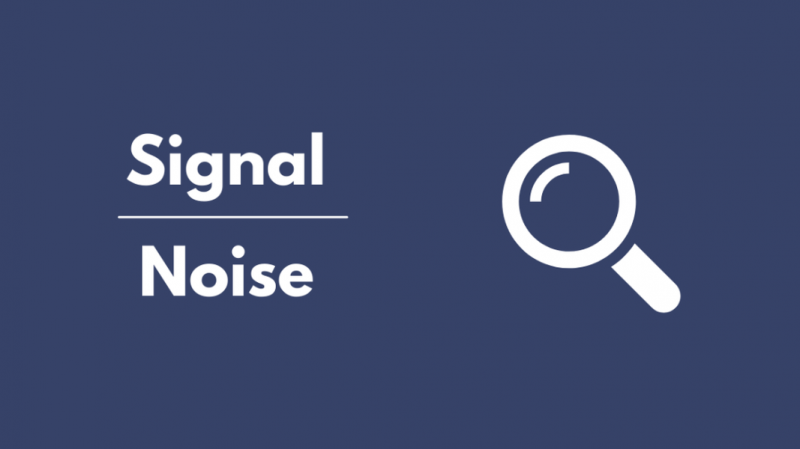
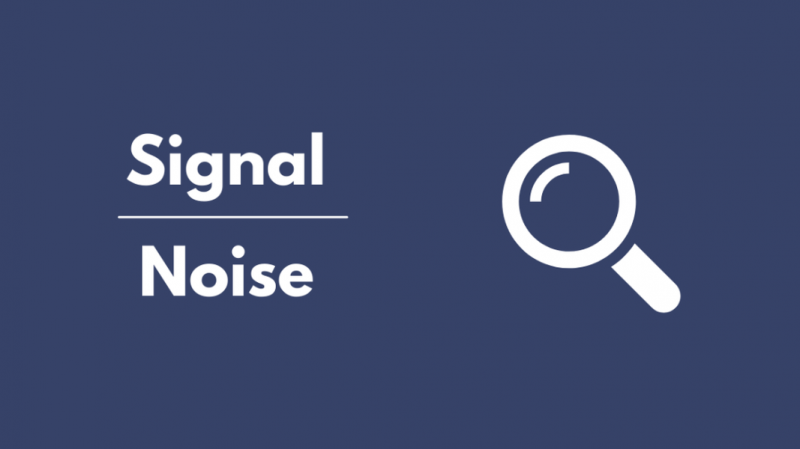
Poměr signálu k šumu je jednou z nejdůležitějších metrik v komunikaci.
Vysoký poměr signálu k šumu (SNR) znamená, že váš signál má malý nebo žádný šum a nese užitečná data nebo informace.
Když je SNR vašeho modemu mimo doporučené úrovně, může to způsobit rušení normálního provozu modemu.
Signály významného šumu mohou způsobit problémy s požadavky, které odesíláte, nebo způsobit, že modem zmešká odpověď od ISP.
Chcete-li zkontrolovat SNR na modemu:
- Přihlaste se ke svému routeru tak, že ve svém prohlížeči přejdete na adresu 192.168.1.1.
- Jakmile se přihlásíte, vyhledejte stránku s názvem „Připojení“, „Stav“ nebo „WAN“. Přesnější umístění však naleznete v příručce k modemu.
- Zde by měly být SNR 33 dB nebo vyšší pro -15 až -6dBmV nebo 30 dB nebo vyšší pro výkony -6 až +15dBmV.
- Pokud nejsou, našli jste zdroj svého problému.
Neodpovídající SNR může mít za následek nízkou kvalitu připojení a nejlepší způsob, jak to opravit, je zavolat technika.
Zkontrolujte své koaxiální kabely
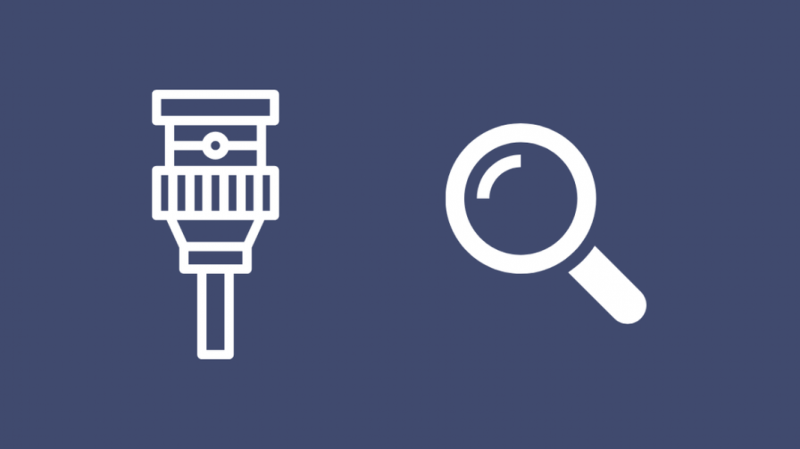
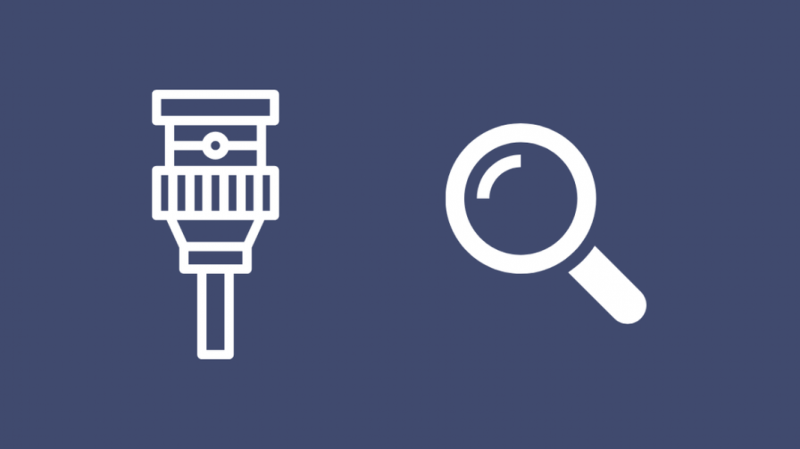
Problém s časovým limitem se vyskytuje hlavně u modemů, které používají koaxiální připojení, a pokud je váš, zkuste zkontrolovat kabely, které vedou k modemu a z něj.
Uvolněné kabely mohou do systému zanést mnoho šumových signálů a způsobit problémy, když se modem pokouší připojit k internetu.
Nezapomeňte zkontrolovat rozdělovač kabelů, protože má také některá spojení, která se mohou postupem času uvolnit.
Vyměňte vadné konektory
Pokud zjistíte, že některé konektory byly skutečně vadné, nechte je vyměnit za nové.
Vyměňte štípačky, pokud vypadají poškozené nebo vadné; Dostaň GE Digital 2-Way Coaxial Cable Splitter protože má širší kompatibilitu než běžné rozbočovače.
Výměnu těchto součástí by měl provádět profesionál a doporučuji vám, abyste si nechali pomoc od jednoho z nich, abyste je mohli vyměnit.
Kontaktujte podporu


Pokud jste uvízli v některém z těchto kroků pro odstraňování problémů nebo pokud provedení všech těchto kroků nic neudělalo, kontaktujte svého ISP.
Můžete také zkusit kontaktovat zákaznický servis výrobce modemu a získat další pomoc.
Pokud by to byl problém na straně poskytovatele internetových služeb, možná byste dokonce dostali kompenzaci lepším internetovým plánem.
Zvažte změnu ISP
Internetová připojení ušla od koaxiálního připojení dlouhou cestu, a pokud vás váš ISP nepřevedl na lepší a rychlejší připojení optických vláken, myslím, že je čas změnit ISP.
Pokud používáte Xfinity, zavolejte zákaznická podpora a řekněte jim, že potřebujete zastavit služby; vraťte jejich vybavení do nejbližší prodejny Xfinity.
Totéž platí pro většinu hlavních poskytovatelů internetových služeb, např Spektrum nebo CenturyLink .
Všichni ISP vám umožní zůstat u jejich služeb, protože udržení zákazníka je levnější než získání nového zákazníka.
Nabídnou vám bezplatné upgrady, a pokud si to přejete, přijměte nabídku a pokračujte u ISP.
Faktory, které je třeba vzít v úvahu při výběru nového ISP
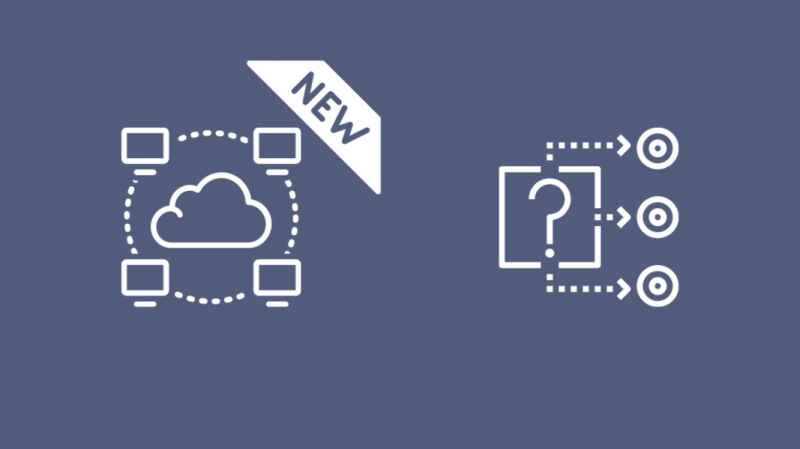
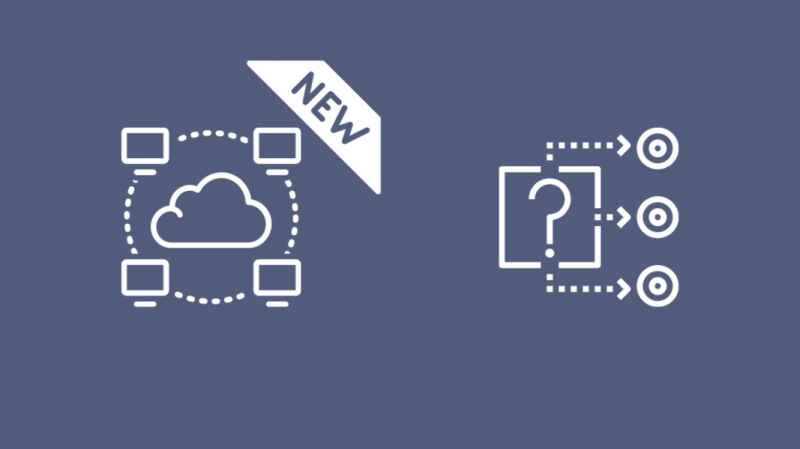
Pokud jste se rozhodli přepnout, existuje několik věcí, na které si musíte dát při změně poskytovatele internetových služeb pozor.
Ujistěte se, že vám nabízejí optické připojení; je to nejrychlejší způsob, jak dostat internet k vám domů, a nemusíte se znovu obtěžovat prohlížením jediného protokolu signál-šum.
Datové limity a rychlost internetu by také měly být faktorem při přepínání.
Vyberte si poskytovatele internetových služeb, který vám může nabídnout lepší rychlosti a datový limit za podobnou nebo nižší cenu.
Podívejte se na uživatelská fóra online a zjistěte obecnou pověst a spolehlivost připojení poskytovatelů internetových služeb, o kterých uvažujete.
Lidé online rádi vyjadřují své frustrace a díky tomu můžete pochopit, jak ISP zachází se svými zákazníky.
Závěrečné myšlenky
Pokud používáte Xfinity a modem vám stále způsobuje problémy, je čas zvážit výměna modemu, který vám nabízí Xfinity, za svůj vlastní .
Xfinity vám umožňuje používat váš modem; kupte si modem, který je kompatibilní s Xfinity, a použijte aplikaci Xfinity k aktivaci jeho internetu.
Vědět kdy vyměnit modem je jablkem sváru mezi mnoha, ale jedna věc je jistá, pokud je váš modem poměrně starý a stále používá koaxiální kabely, je čas poohlédnout se po náhradě a také provést upgrade vašeho internetového připojení.
Čtení se vám může líbit
- Comcast Xfinity žádná odezva nepřijata – časový limit T3: Jak opravit
- Indikátor Arris Modem DS bliká oranžově: Jak opravit [2021]
- Jak snadno aktualizovat firmware Arris během několika sekund [2021]
- Proč je internet AT&T tak pomalý: Jak opravit během několika sekund [2021]
Často kladené otázky
Jak opravíte časové limity T3?
Většinu časových limitů T3 můžete opravit vypnutím a zapnutím modemu.
Odpojte modem ze zdi a počkejte několik sekund, než jej znovu zapojíte.
Zapněte modem a zjistěte, zda se chyba vrací.
Co je ztracený časový limit MDD?
Zprávy MDD přenášejí adresu Mac z vašeho modemu k vašemu ISP, a když těmto zprávám trvá příliš dlouho, než od vašeho ISP obdrží odpověď, vyprší časový limit zpráv.
Jak mohu snížit svou úroveň výkonu?
Vyměňte kabely a rozbočovač, pokud jsou starší.
Zkuste také snížit počet rozbočovačů na koaxiálním připojení.
Co je porušení okna dynamického rozsahu?
A Porušení okna dynamického rozsahu dochází, když existují rozdíly v uplinkových a downlinkových kanálech vašeho modemu.
To může někdy vést k náhodnému odpojení, ale můžete to zkusit vyřešit kontaktováním svého ISP.
